ツイキャス専門店『コメ欄』Lite: アプリ内表示画面設定ガイド
このメモは、Androidスマホでツイキャスのコメント欄を表示出来る、配信支援アプリのツイキャス専門店『コメ欄』Liteのアプリ内表示画面の設定ガイドです。

『コメ欄』は、ツイキャス公式アプリのスクリーン配信機能によってデバイスの画面をそのまま配信するのが前提のアプリの為、
という一般的なスクリーン配信に共通する注意掛けが必要になります。
ホーム画面表示モードを使って配信をする場合は、事前にホーム画面上に個人情報が含まれていないかを確認する必要があります。
アプリ内表示モードでは、配信画面の背景画像を設定出来ますが、表示したい画像を選択する際は、画像の一覧として表示したくない画像もデバイスの画面に表示される可能性もあるので、絶対にプリセット設定の変更を配信中には行わず、アプリ内表示モードで表示したい背景画像などの配信用コンテンツは配信の前にプリセットとして設定を完了しておく必要があります。
今回は「ツイキャス専門店『コメ欄』Lite」のアプリ内表示モードのプリセットを設定するのに使う「アプリ内表示画面設定」についてメモしておきます。
アプリ内表示コンテンツ
「アプリ内表示画面」は、「スタート画面」からだと:
- 「スタート画面」右下に表示される ▶ボタンをタップするか (①)、
- 「スタート画面」のタイトルバーにあるナビゲーションメニューボタン () をタップする (②) と左からスライドして開くドロワーで「▶ コメント欄を表示」を選択する (③)
と表示されます。
また、「アプリ内表示画面」内にあるツールバーの ボタンをタップすると表示されるドロワー (④) 内の項目をタップする (⑤) 事で、該当する設定のプリセット選択ダイアログが表示されるので、そこで表示したいプリセットを選ぶ事が出来ます。
上の図解の例⑤は、ドロワーで「背景色」をタップした場合で、背景色のプリセットを選ぶダイアログが表示されています。
プリセット設定
一方で、このプリセットを設定するには、スタート画面のドロワー (②) で「設定」を選択する (⑥) と表示される「設定画面」にある「アプリ内表示画面設定」内の項目をタップすると該当するプリセットの「設定画面」を開きます。
設定画面
アプリ内表示画面の各プリセット設定は、「設定画面」の「アプリ内表示画面設定」にリストされています。
プリセット設定では、スマホやパッドに保存されている画像などを選択する場合もあり、その過程で個人情報を含むなど配信には適さない画像が画面上に表示されしまう可能性もある為、配信中のボタン操作間違いで設定画面が突然表示されたりしない様に、意図的にスタート画面に戻ってからこの「設定画面」を開かないとアクセス出来ない仕様になっています。
プリセット設定は必ず配信の前に完了させて、配信中はこの設定画面にはアクセスしない事をお勧めします。
アプリ内表示画面設定
現バージョンでは「アプリ内表示画面設定」には
- 背景色
- 背景画像
の二つのプリセット設定が有効になっています。
各アプリ内表示画面設定は同じ様なデザインになっているので、例として「背景色」の設定を次にメモしておきます。
設定 (背景色)
背景の塗りの種類
「種類」をタップすると、背景色の設定で有効な背景を塗る方法 (Fill) として次の選択肢が表示されます:
単一色
背景を単一色で埋めます (ベタ塗り)。
- 色は「グラデーションの開始/終了位置」にあるカラーボックスで選択
線形グラデーション
背景を線形グラデーションで埋めます。
- 「線形グラデーションの方向」で開始点から終了点の方向を選択します。
- グラデーションの開始点と終了点の色は「グラデーションの開始/終了位置」の左にあるカラーボックスで選択
- 「グラデーションのグラデーションの開始/終了位置」はAndroid 10 (Q)以降のAndroidで変更可能になります
放射グラデーション
点を中心に放射状のグラデーションで埋めます。
- グラデーションの中心点と半径色は「グラデーションの開始/終了位置」にあるカラーボックスで選択
- グラデーションの半径は「グラデーションの開始/終了位置」にあるスクロールバーで設定
- グラデーションの中心の位置は「放射グラデーションの中心点」にあるスクロールバーで設定
未設定
背景色を無効にします。
カラーピッカー
「グラデーションの開始/終了位置」にあるカラーボックスをタップすると、カラーピッカーが開くので、色を、RGB、カラーコードまたは、HSVで指定する事が出来ます。
色を選択した後はピッカーの下の方にある「OK」ボタンをタップすると背景色設定画面に戻ります。



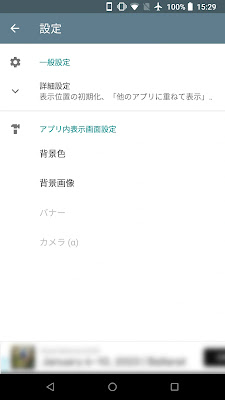


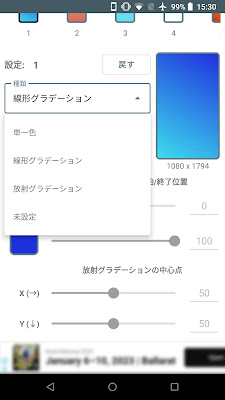

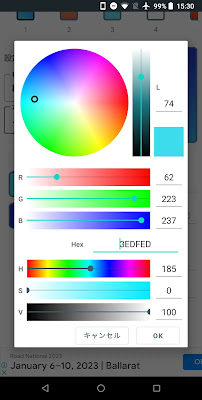







コメント
コメントを投稿